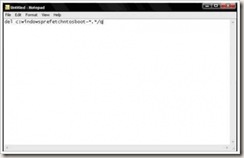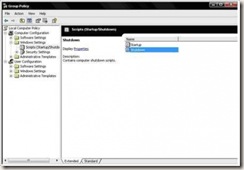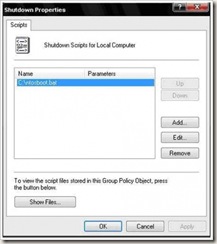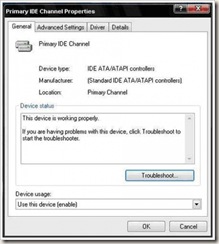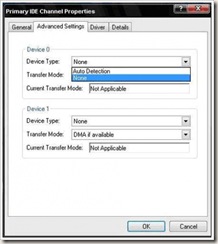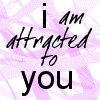Artikel ini tidak ditujukan untuk mengajari anda gimana mencuri data kartu kredit, tapi kami ingin memberitahu anda supaya di kemudian hari anda bisa terhindari dari kejahatan pencurian data kartu kredit. Istilah kejahatan kartu kredit yang biasa di istilahkan “carding” sejak adanya internet meningkat ratusan persen. Ironisnya Indonesia masuk dalam jajaran top 10 (sempat di peringkat pertama) sehingga kartu kredit terbitan Bank-Bank Indonesia ditolak ketika belanja online di situs luar negeri.
Hal ini juga pernah di alami oleh penulis yang ingin berlangganan majalah game luar negeri dengan pembayaran online lewat kartu kredit.
Para hacker sangat suka sekali kejahatan yang satu ini, kenapa? Karena kalau cuma nge-hack website atau deface (merubah tampilan/link website) merupakan sesuatu yang tidak ada untungnya. Dan hal ini bisa ke deteksi dan pelaku kejahatan bisa ketangkap dengan mudah kalau sites yang dia masuki memiliki TRACKER (program pelacak ip/link) atau LOG FILE (file yang mencatat aktivitas user/ip yang masuk ke website).
Kalau carding mereka bisa bebas tanpa jejak dan juga kadang-kadang setelah mendapatkan datanya, mereka sebarkan antar hacker sehingga susah dilacak orang pertama yang mencuri data kartu kredit. Kejadian baru-baru ini yaitu situs internet teroris Indonesia juga di register dari hasil carding.
Ada beberapa cara yang digunakan oleh hacker dalam mencuri kartu kredit, antara lain:
1. Paket sniffer, cara ini adalah cara yang paling cepat untuk mendapatkan data apa saja. Konsep kerjanya mereka cukup memakai program yang dapat melihat atau membuat logging file dari data yang dikirim oleh website e-commerce (penjualan online) yang mereka incar. Pada umumnya mereka mengincar website yang tidak dilengkapi security encryption atau situs yang tidak memiliki security yang bagus.
2. Membuat program spyware, trojan, worm dan sejenisnya yang berfungsi seperti keylogger (keyboard logger, program mencatat aktifitas keyboard) dan program ini disebar lewat E-mail Spamming (taruh file-nya di attachment), mirc (chatting), messenger (yahoo, MSN), atau situs-situs tertentu dengan icon atau iming-iming yang menarik netter untuk mendownload dan membuka file tersebut. Program ini akan mencatat semua aktivitas komputer anda ke dalam sebuah file, dan akan mengirimnya ke email hacker. Kadang-kadang program ini dapat dijalankan langsung kalau anda masuk ke situs yang di buat hacker atau situs porno.
3. Membuat situs phising, yaitu situs sejenis atau kelihatan sama seperti situs aslinya. contoh di Indonesia ketika itu situs klik bca (www.klikbca.com), pernah mengalami hal yang sama. situs tersebut tampilannya sama seperti klikbca tetapi alamatnya dibikin beberapa yang berbeda seperti www.clikbca.com, www.klikbca.com, dll, jadi kalau netter yang salah ketik, akan nyasar ke situs tersebut. Untungnya orang yang membuat situs tersebut katanya tidak bermaksud jahat. Nah kalau hacker carding yang buat tuh situs, siap-siap deh kartu kredit anda bakal jebol.
4. Menjebol situs e-commerce itu langsung dan mencuri semua data para pelanggannya. Cara ini agak sulit dan perlu pakar hacker atau hacker yang sudah pengalaman untuk melakukannya. Pada umumnya mereka memakai metode injection (memasukan script yang dapat dijalankan oleh situs/server) bagi situs yang memiliki firewall. Ada beberapa cara injection antara lain yang umum digunakan html injection dan SQL injection. Bagi situs yang tidak memiliki security atau firewall, siap-siaplah dikerjain abis-abisan.
Ada beberapa cara lagi yang dilakukan para hacker, tapi cara-cara di atas adalah cara yang paling umum dilakukan hacker untuk carding. Cara yang tidak umum akan dijelaskan nanti di lain waktu. Kejahatan tidak hanya terjadi karena ada niat dari si pelaku, tetapi karena adanya kesempatan, waspadalah… waspadalah…
Sumber : Ketok.com